get新技能是需要付出行动的,即使看得再多也还是要动手试一试。今天图老师小编跟大家分享的是Photoshop详细解析转手绘人像中眼睛的画法,一起来学习了解下吧!
【 tulaoshi.com - PS 】
效果图:

原图:

复制一层调色。
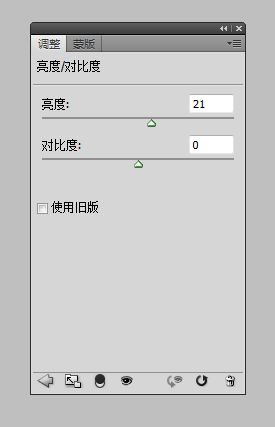
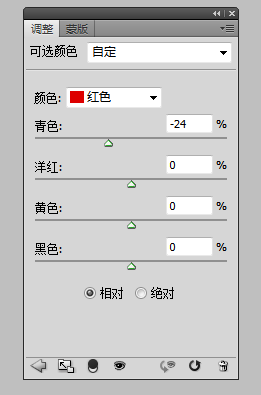
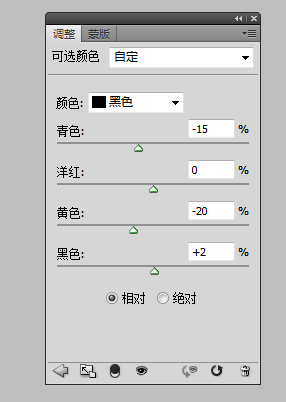

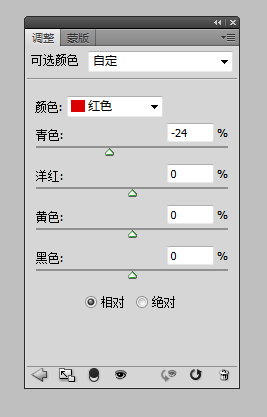
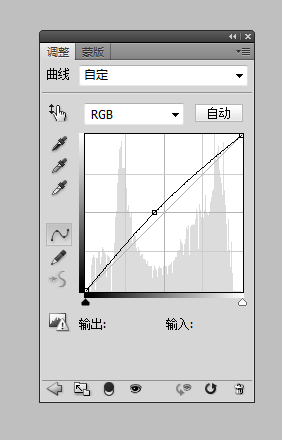
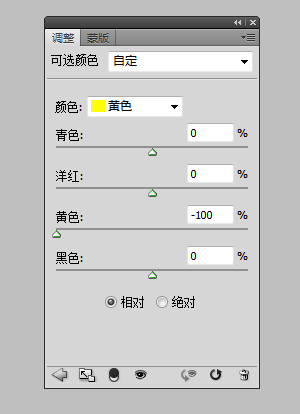
图像大小和中间值。
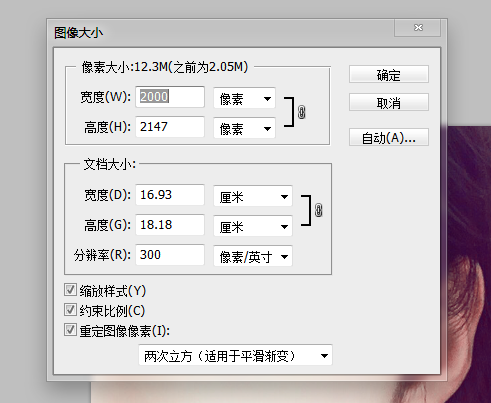

1、水彩笔磨皮

2、吸取皮肤颜色把睫毛涂掉

3、把眼白整干净些
(本文来源于图老师网站,更多请访问http://www.tulaoshi.com/ps/)
用工具:笔,画出眼线和下眼睑,是不是要眼睑,大概是吧。笔的设置图里有,再问自杀。

继续用笔,吸个深色,画眼线,在用水彩笔模糊的自然些

用笔,把眼珠子涂一涂,有珠的感觉就好

继续用笔 涂一圈棕色

画出这莫名的线

水彩笔把下眼睑糊掉

用喷枪,吸取皮肤颜色,重新画个眼睑,注意要自然。

设置一个黄色,画点稀碎的高光珠

喷枪画睫毛,睫毛我觉得细细的,自然点好看!

然后点高光,跟着感觉走,让它带着你各种细化。
over,本过程简单粗暴,在我画的眼睛里也算比较失败的一个。。。
(本文来源于图老师网站,更多请访问http://www.tulaoshi.com/ps/)希望能稍微帮到新手,拜拜~


来源:http://www.tulaoshi.com/n/20160215/1563553.html
看过《Photoshop详细解析转手绘人像中眼睛的画法》的人还看了以下文章 更多>>